Rumah >masalah biasa >Kerosakan halaman dalam isu BSOD kawasan bukan halaman pada PC Windows
Kerosakan halaman dalam isu BSOD kawasan bukan halaman pada PC Windows
- WBOYWBOYWBOYWBOYWBOYWBOYWBOYWBOYWBOYWBOYWBOYWBOYWBke hadapan
- 2023-04-15 15:37:031266semak imbas
Semasa cuba memasang kemas kini ciri terbaharu, komputer anda mungkin tersekat dengan ralat BSOD yang mencadangkan kod henti ini "Kesalahan halaman dalam kawasan bukan halaman" bersama dengan hardlock.sys Sebab fail gagal. Anda mungkin berfikir bahawa hardlock.sys ialah fail perkakasan luaran, tetapi ini tidak berlaku. Fail yang dibangunkan pihak ketiga ini ialah fail yang sah. Ia terletak dalam folder Pemandu direktori System32. Sila ikuti langkah mudah ini untuk menyelesaikan isu tersebut. Biasanya, suntingan pendaftaran mudah harus menyelesaikan masalah. Walau bagaimanapun, jika ini tidak berfungsi, mengalih keluar pemacu HASP yang lebih lama harus menyelesaikan masalah ini.
Betulkan 1 – Laraskan Pendaftaran
Cuba ubah suai pendaftaran pada komputer anda supaya hardlock.sys ini tidak menyebabkan masalah ini.
1. Anda boleh menggunakan kekunci Windows + S bersama-sama untuk memanggil kotak carian, dan kemudian tulis "regedit".
2. Selepas itu, klik pada “Registry Editor” yang ditunjukkan dalam hasil carian.
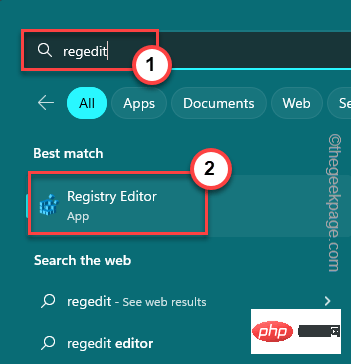
Amaran – Pendaftaran ialah lokasi yang sangat sensitif pada sistem anda. Ralat seperti satu perubahan nilai yang salah boleh menyebabkan kegagalan sistem yang tidak dapat dipulihkan. Jadi sebelum masuk ke bahagian utama penyelesaian, buat sandaran pendaftaran.
Satu. Mula-mula, klik "Fail" dalam bar menu.
b. Pada menu konteks, klik "Eksport" untuk membuat sandaran pendaftaran baharu.
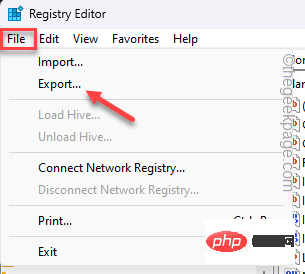
Ingat untuk memberikan sandaran ini nama yang menarik dan menyimpannya di lokasi yang selamat.
3. Selepas memasuki halaman Editor Pendaftaran, sampai ke tempat ini –
HKLM\SYSTEM\CurrentControlSet\Services\Hardlock
4 Setelah anda sampai ke lokasi yang ditentukan, cuba cari “Mula” di anak tetingkap kanan ” Nilai DWORD.
5. Jika anda boleh melihatnya, klik dua kali untuk mengeditnya.
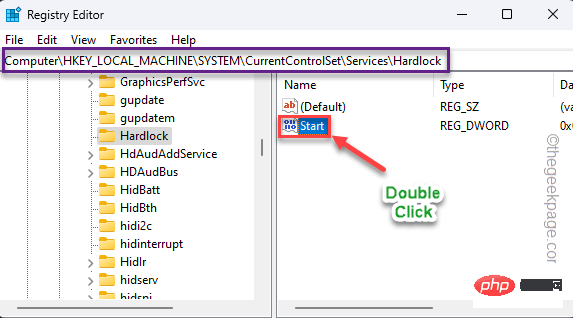
6 Sekarang, cuma masukkan “4” dalam kotak Data Nilai.
7. Selepas itu, klik pada "OK" untuk menyimpan perubahan ini.
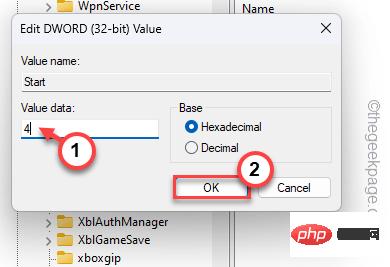
Selepas mengubah suai nilai "Mula", keluar dari editor pendaftaran. Pengubahsuaian ini tidak akan dibuat sehingga sistem dimulakan semula.
Selepas memulakan semula komputer anda, cuba pasang Windows Updates sekali lagi.
Betulkan 2 – Menyahpasang pemacu
Menyahpasang pemacu lesen HASP yang lebih lama hanya boleh menggunakan pakej haspdinst yang diekstrak dalam pemacu C. Jadi, ikuti langkah di bawah untuk menyahpasangnya –
1 Anda boleh mengekstrak pakej haspdinst ke dalam pemacu C:.
[
Jika anda tidak menemuinya di mana-mana, anda boleh menemuinya di lokasi lalai ini -
%ProgramFiles(x86)%\Thales\Sentinel LDK\Redistribute\Runtime Environment\cmd Install
]
Anda Ia tidak boleh diekstrak ke subdirektori pemacu C.
2. Selepas membuka zip, gunakan kotak carian untuk menaip "cmd".
3. Kemudian, klik kanan pada "simbol Command Prompt" dalam hasil carian dan klik "Run as administrator".
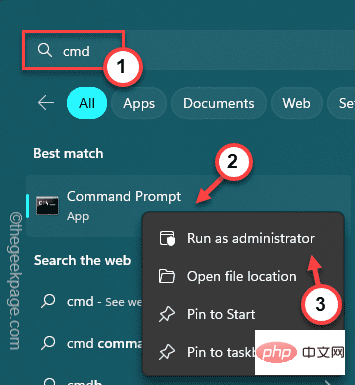
4 Apabila terminal dibuka, tulis kedua-dua kod ini dan tekan kekunci Enter untuk menavigasi ke C: drive.
C:cd\
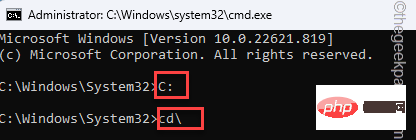
5 Salin dan tampal perintah dan tekan kekunci Enter untuk menyahpasang pemacu HASP.
haspdinst.exe -kp -r -fr -v -purge
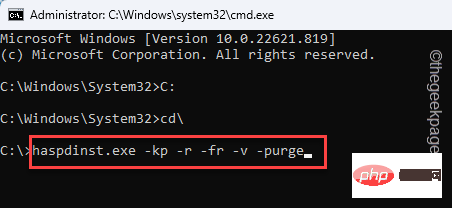
Selepas menyahpasang pemacu dari komputer anda, anda akan melihat Operasi ini berjaya diselesaikan pada skrin.
Mulakan semula komputer.
Dengan cara ini, anda tidak akan menghadapi isu hardlock.sys lagi.
CATATAN –
Anda boleh memasang pemacu HASP baharu dengan mudah dengan mengikuti langkah-langkah ini –
1 Buka dinaikkan dengan keistimewaan pentadbiran CMD tingkap.
2. Hanya salin dan tampal perintah dan tekan kekunci Enter untuk memasang pemacu terkini.
haspdinst.exe -i -fi -kp -fss
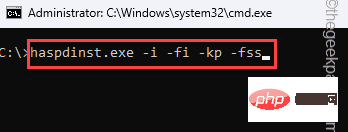
Versi terkini pemacu HASP akan dipasang. Anda boleh pergi ke http://localhost:1947 dan semak kebolehlaksanaan pemasangan.
Betulkan 3 – Kemas kini pemacu yang bermasalah
Kemas kini pemacu yang bermasalah daripada Pengurus Peranti.
1. Mula-mula, masukkan "Peranti" dalam kotak carian.
2. Kemudian, klik "Pengurus Peranti" untuk membukanya.
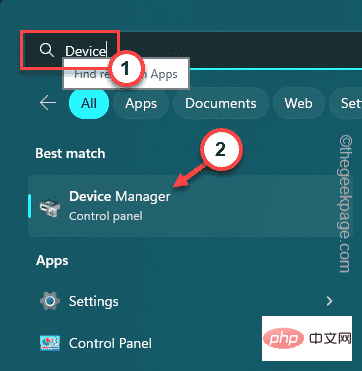
3. Apabila skrin Pengurus Peranti muncul, cari pemacu Sentinel.
4. Kemudian, klik kanan pada pemandu dan klik "Kemas Kini Pemandu".
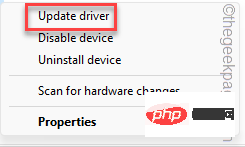
Teruskan sahaja dengan langkah pada skrin untuk memasang pemacu terkini.
Semak sama ada ini berfungsi.
Atas ialah kandungan terperinci Kerosakan halaman dalam isu BSOD kawasan bukan halaman pada PC Windows. Untuk maklumat lanjut, sila ikut artikel berkaitan lain di laman web China PHP!

